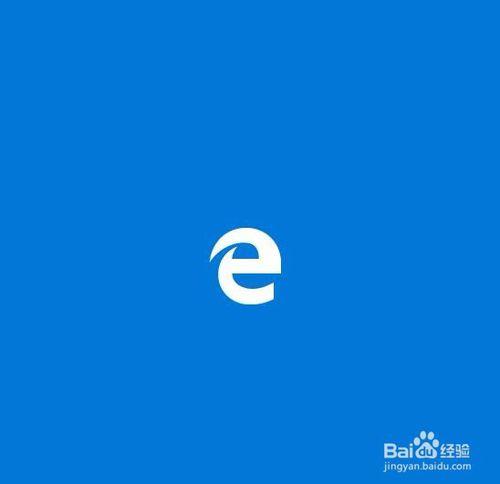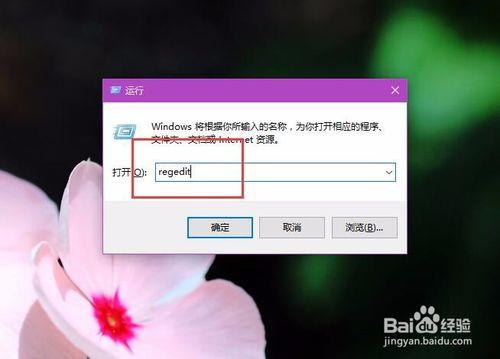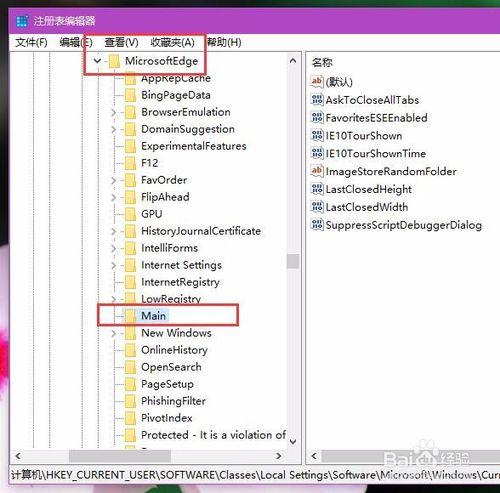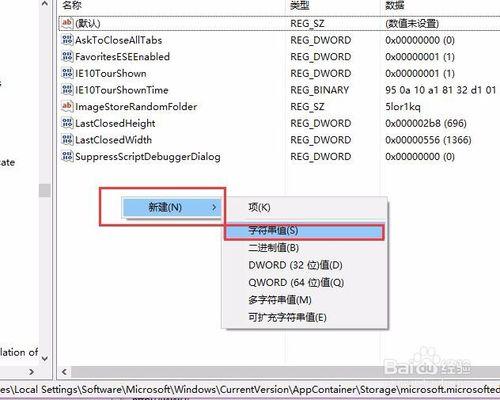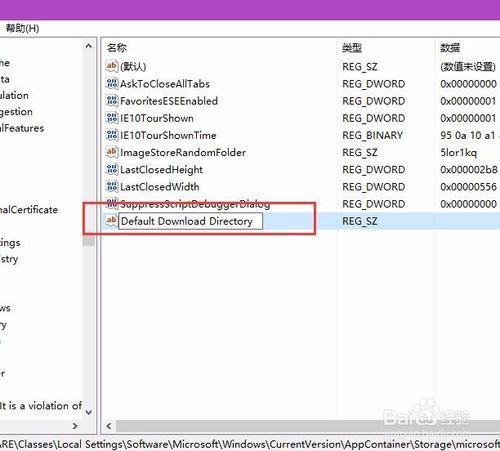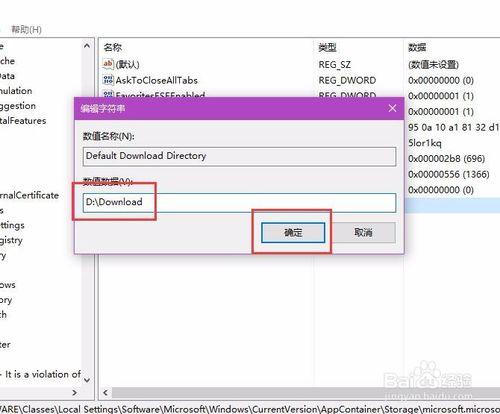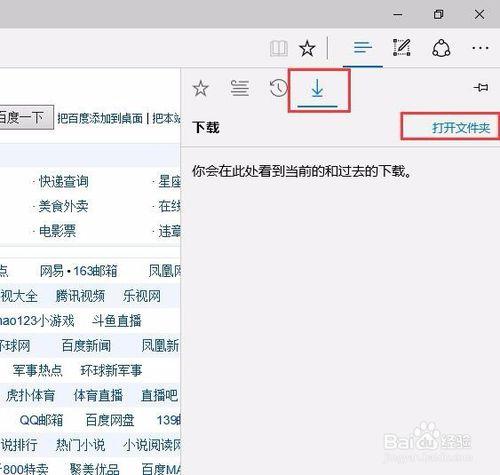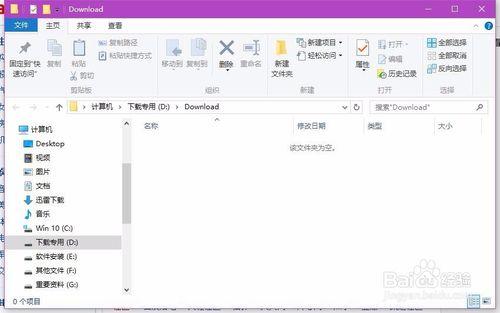在使用Win10系統中的Edge瀏覽器時,由於Edge瀏覽器並不直接提供其下載路徑的更改,那麼這裡我們可以考慮通過修改登錄檔的形式來達到修改的目的,歡迎大家速來圍觀我的經驗啦。
工具/原料
登錄檔編輯器
方法/步驟
首先,請大家在Win10系統桌面上按下Windows徽標鍵+R鍵,在開啟的執行命令視窗中輸入”regedit“關鍵字,開啟登錄檔編輯器。
開啟Win10系統登錄檔編輯器頁面之後,在開啟的左側欄目中依次雙擊,將頁面導航至:HKEY_CURRENT_USER\SOFTWARE\Classes\Local Settings\Software\Microsoft\Windows\CurrentVersion\AppContainer\Storage\microsoft.microsoftedge_8wekyb3d8bbwe\MicrosoftEdge\Main 子項。
接下來,在開啟的Main子項頁面右側空白處擊右鍵,在彈出的選單中選擇”新建-字串值“選項。
在建立好字串值子項之後,將該子項重新命名為:Default Download Directory,可以在建立的時候將其命名也可以在新建子項之後,擊右鍵,選擇“重新命名”選單來完成命名操作。
接下來,雙擊新建立好的Default Download Directory子項,然後在資料數值頁面中輸入要設定的檔案下載路徑,需要大家注意的時候,該路徑必須是當前已經存在的路徑。
完成上述操作之後,我們就可以開啟並執行Windows Edge瀏覽器啦,在該瀏覽器主頁面中點選頁面右上角下載按鈕,選擇”開啟新資料夾“選項。
接下來,我們就會發現,Windows Edge瀏覽器的預設下載路徑已經被我們成功更改為我們設定的路徑啦,小夥伴們趕快試試吧。